Izpratne par Firefox drošo režīmu un kad to izmantot
Miscellanea / / February 15, 2022
Jūs droši vien zināt par slaveno (vai arī bēdīgi slaveno) Windows drošais režīms. Ikreiz, kad Windows operētājsistēma sabojājas un piedzīvo nejaušas avārijas un BSOD, vienmēr ir ieteicams tās novērst, izmantojot drošo režīmu. Šajā režīmā Windows ir samazināta funkcionalitāte ar minimālām ierīcēm un lietojumprogrammatūras pakalpojumiem, kas darbojas fonā, lai jūs varētu diagnosticēt problēmu bez avārijām.
Tātad tas bija par Windows avāriju atrisināšanu, bet par to es šodien nerunāšu. Tas bija tikai ievads, ko es sniedzu, pirms es sāku izmantot Firefox drošā režīma funkciju un to, kā jūs varat izmantot šo funkciju, lai novērstu problēmu, kad tā pēkšņi sāk avarēt.
Firefox drošā režīma funkcija palaiž pārlūkprogrammu ar visiem papildinājumiem, motīviem un Java skriptiem invalīds. Ja visi skripti un paplašinājumi ir atspējoti, Firefox drošais režīms atvieglo precīzas problēmas noteikšanu. Lai palaistu Firefox drošajā režīmā, atveriet komandu Palaist, ierakstiet firefox.exe — drošais režīms un nospiediet taustiņu Enter, lai tiktu parādīts Firefox drošā režīma dialoglodziņš.
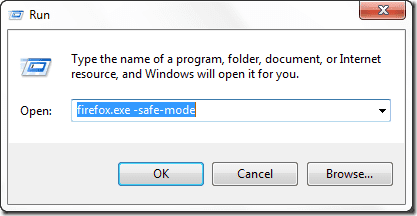
Šajā logā varat manuāli atspējot dažas lietas un palaist pārlūkprogrammu parastajā režīmā vai vienkārši nospiest pogu Turpināt, lai palaistu drošo režīmu.

Drošajā režīmā Firefox izskatīsies tikpat labi kā jauns ar atspējotiem papildinājumiem un motīviem. Tā kā lielākā daļa Firefox avāriju rodas nesaderīgu un nestabilu pievienojumprogrammu dēļ, dodieties uz pievienojumprogrammu cilni, lai atspējotu dažus no jaunākajiem instalētajiem papildinājumiem. Šeit, iespējams, būs jāizmanto izmēģinājuma un kļūdu izmantošana, lai noskaidrotu savienojuma vietu.

Tagad varat vienkārši iziet no drošā režīma un mēģināt palaist pārlūkprogrammu normāli. Vislielākā iespēja ir, ka jūsu pārlūkprogramma tiks labota. Ja nē, nākamreiz mēģiniet atspējot visus papildinājumus. Tomēr, ja problēma joprojām pastāv, varat dublējiet visus savus Firefox personiskos iestatījumus un dodieties uz atkārtotu instalēšanu (tam vajadzētu būt pēdējam līdzeklim).
Dažreiz Firefox var nonākt drošā režīma cilpā pat pēc tam, kad esat to izgājis. Lai atrisinātu problēmu, pārtrauciet visus Firefox darbojošos procesus, izmantojot uzdevumu pārvaldnieku, vai vienkārši restartējiet datoru.
Ja tas būtu Chrome, es jums vienkārši būtu licis sinhronizēt visus Chrome datus ar mākoņiem, izmantojot savu Google kontu, un pēc tam atkārtoti instalēt pārlūkprogrammu, taču diemžēl Firefox nav vienkāršs veids, kā dublēt visus personas datus un pievienojumprogrammas, un tāpēc vienmēr ir ieteicams meklēt un atrisināt problēmu pirms stingras darbības. pasākumiem.
Pēdējo reizi atjaunināts 2022. gada 3. februārī
Iepriekš minētajā rakstā var būt ietvertas saistītās saites, kas palīdz atbalstīt Guiding Tech. Tomēr tas neietekmē mūsu redakcionālo integritāti. Saturs paliek objektīvs un autentisks.



